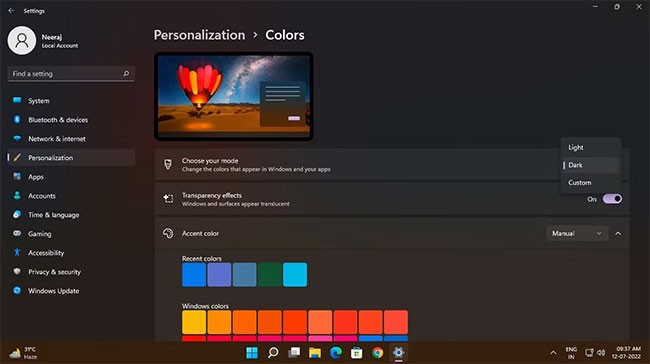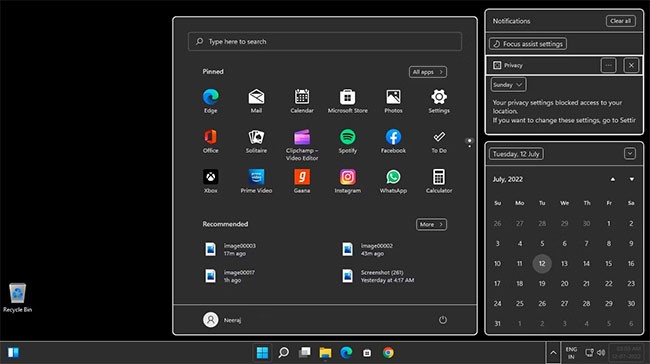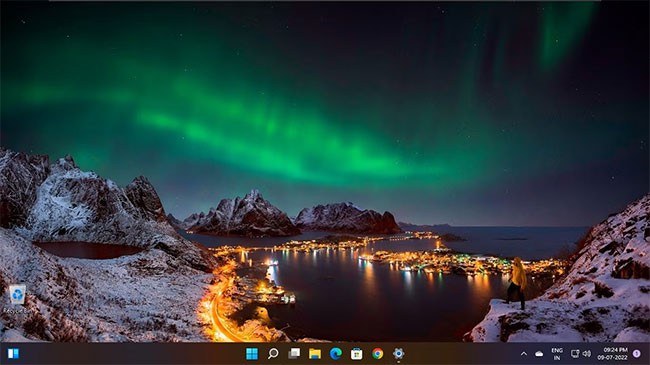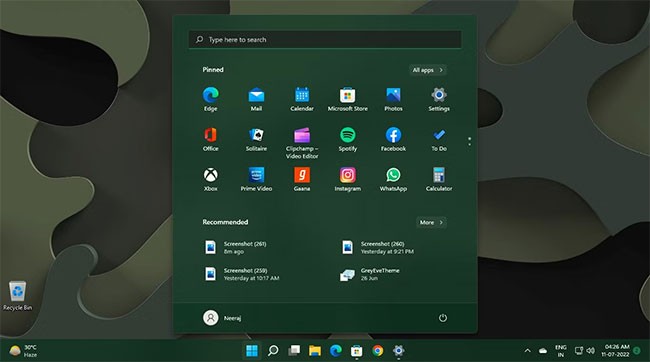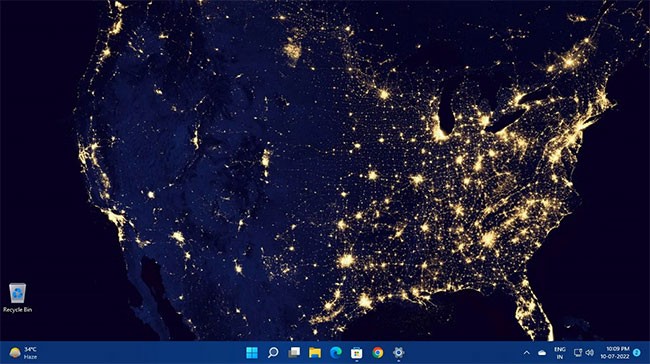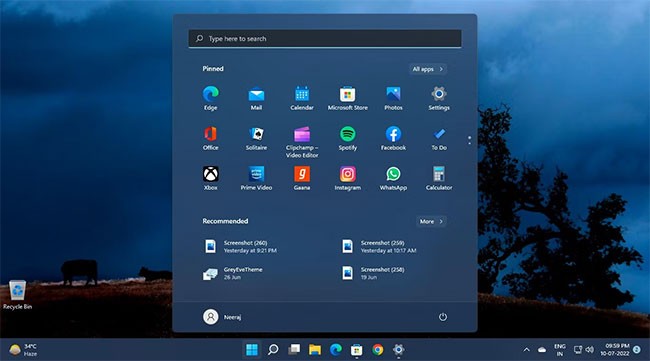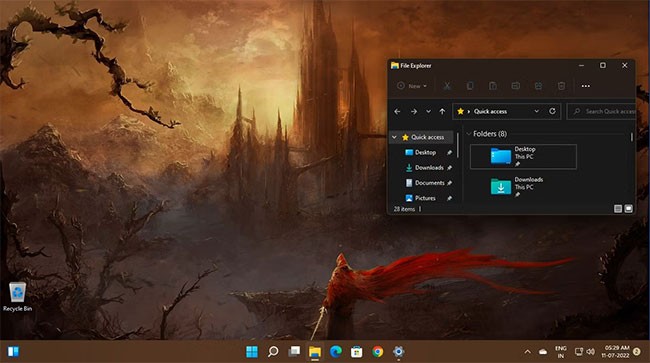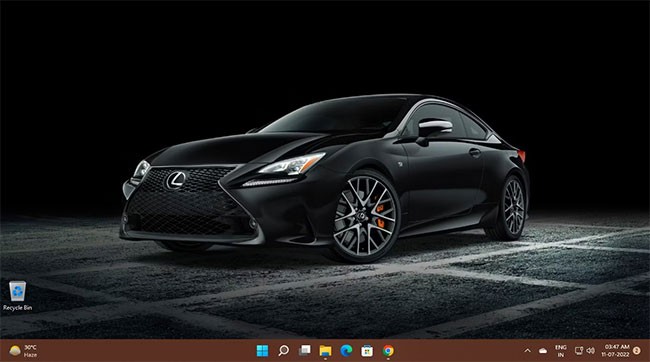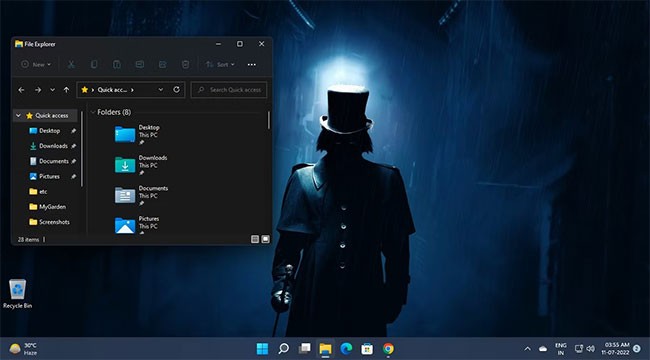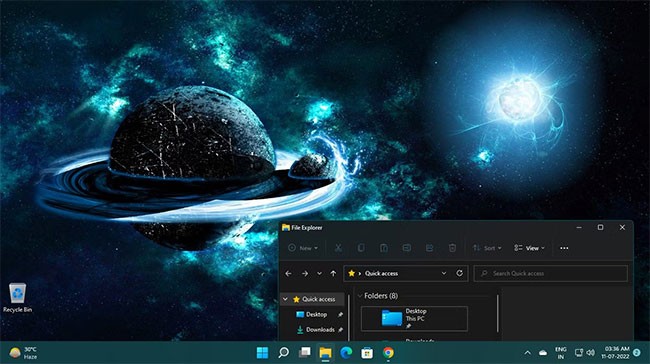Sono disponibili molti temi per Windows 11, ma i temi scuri hanno un fascino particolare, perché sono davvero unici. Inoltre, i temi scuri spesso risultano più accattivanti.
Se sei un amante della modalità scura e cerchi fantastici temi scuri per personalizzare il tuo PC Windows 11, non perderti il seguente articolo! Quantrimang.com ha raccolto alcuni dei migliori temi scuri tra cui scegliere.
1. Modalità scura di Windows 11
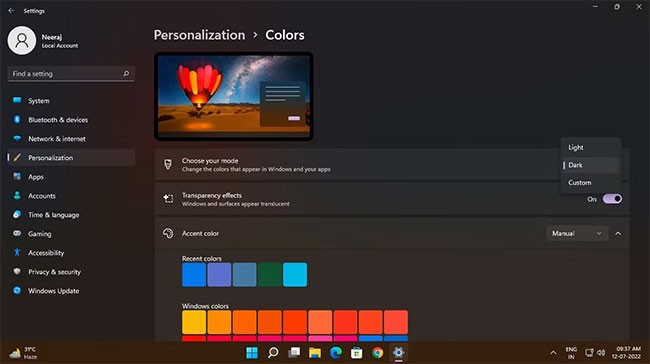
Windows 11 offre una fantastica modalità scura che puoi abilitare facilmente nel sistema operativo e nelle app.
Fare clic con il pulsante destro del mouse sul pulsante Start (icona di Windows) sulla barra delle applicazioni e selezionare Impostazioni. In Impostazioni , fai clic su Personalizzazione nel riquadro a sinistra, quindi seleziona Colori. Nella pagina Colori , fare clic sulla freccia a discesa accanto a Scegli la modalità e selezionare Modalità.
Puoi anche aggiungere una scorciatoia da tastiera per attivare e disattivare la modalità scura in Windows 11 . E puoi anche programmare la modalità scura con una comoda app .
2. Vigilia grigia
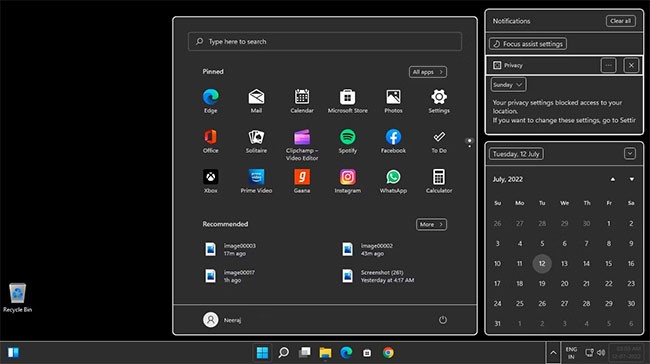
Grey Eve è un tema semplice che trasforma il tuo desktop in uno spazio buio e profondo. Inoltre, conferisce alle app di Windows un colore grigio scuro con un bordo bianco attorno. Questo effetto grigio sarà visibile nelle Impostazioni, nel menu Start, nel riquadro Calendario, nel riquadro Notifiche, in Esplora file e in altre finestre delle app di sistema.
Secondo lo sviluppatore, Grey Eve si basa sul tema Windows High Contrast, che può essere applicato senza modificare il sistema.
3. L'aurora boreale
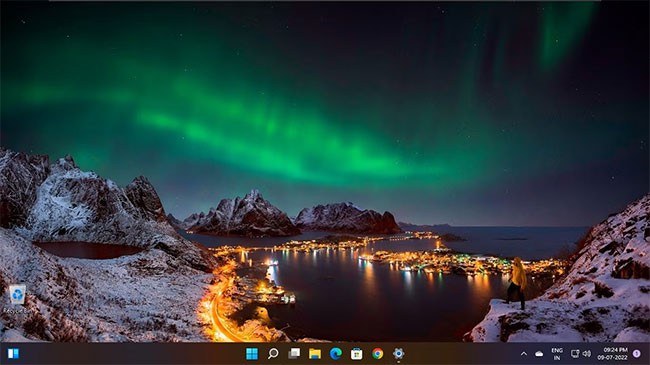
L'aurora boreale è uno spettacolo di luci naturali che brillano nel cielo. Questo spettacolare spettacolo di luci si verifica quando il campo magnetico terrestre reindirizza le particelle energetiche dal Sole verso il Polo Nord.
L'aurora boreale affascina scienziati e osservatori del cielo da millenni. Con questo tema gratuito potrai ammirare la magia che porterà sul tuo desktop. Godetevi le fantastiche foto a lunga esposizione dell'aurora boreale e della Via Lattea da tutto il mondo, tra cui Norvegia, Islanda, Thailandia e Death Valley, USA.
4. Edizione speciale Forest Camo
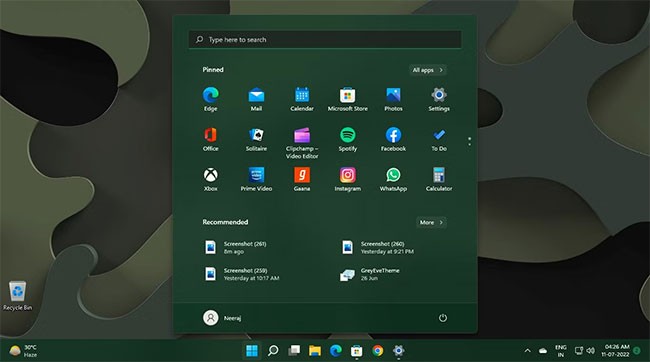
Come suggerisce il nome, questo tema mette in mostra l'arte del mimetismo con la sua caratteristica combinazione di colori verde scuro. C'è un tipico disegno mimetico e altri disegni che raffigurano la bellezza dell'erba, dei laghi e delle montagne.
Questo esclusivo pacchetto di temi include 9 immagini che conferiranno al desktop di Windows un aspetto ispirato alla natura. Inoltre, questo tema è progettato per funzionare perfettamente con il mouse Bluetooth Microsoft Forest Camo Special Edition.
Un altro fantastico tema scuro che puoi provare è il pacchetto tematico Nightfall Camo Special Edition, che presenta un tema mimetico simile, ma con tonalità di blu più accese.
5. La Terra dall'Alto Premium
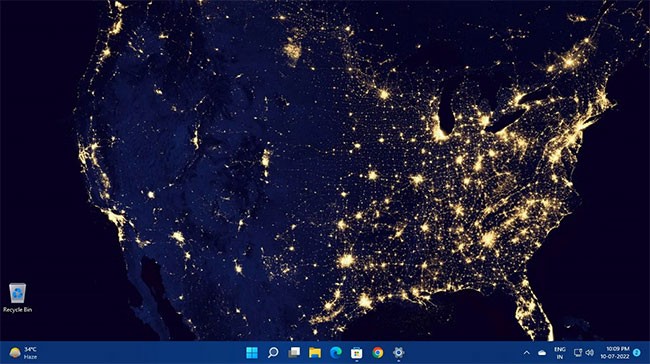
Se vi siete mai chiesti che aspetto abbia la Terra vista dal cielo azzurro, questo tema vi offre immagini affascinanti del nostro pianeta da una prospettiva davvero straordinaria.
Con questo tema avrai una visione completa della Terra, dei continenti e del meteo globale. Questo set di temi premium in 4K da 14 immagini darà vita al tuo schermo con la magnifica bellezza del pianeta.
6. Cieli scuri di Tracy Hymas
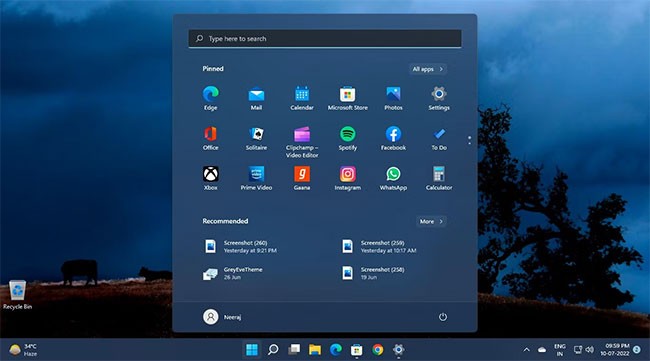
Il cielo è blu e nero in questo tema scuro con foto di Tracy Hymas. Dai cieli azzurri sopra fattorie e campi alle nuvole scure prima di un temporale, vedrai la profondità delle ombre riempire il tuo schermo.
Entra nel mondo del mistero gotico con questo tema gratuito per Windows!
7. Astratto scuro

Le opere astratte spesso non hanno una forma definita, ma possono rappresentare una bellezza insolita, soprattutto quando si tratta di un dipinto astratto con un tema oscuro. Questa raccolta di temi scuri migliorerà l'aspetto del tuo desktop in modo creativo.
Questo tema contiene 17 sfondi con combinazioni creative di diverse forme, colori e texture.
8. Paesaggio fantasy oscuro
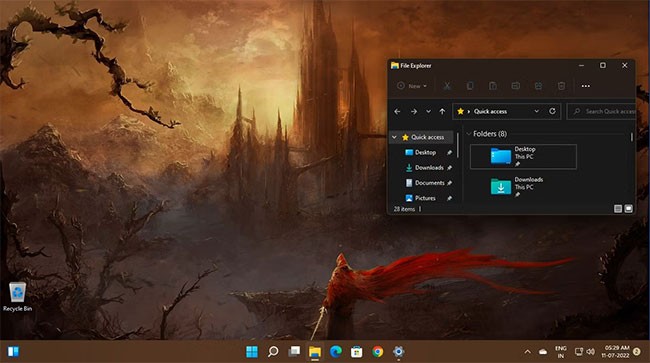
A volte l'arte fantasy può essere spaventosa e oscura. Tuttavia, se sei un fan di questo stile, adorerai l'aspetto di paesaggi misteriosi, strane creature e profonda oscurità sullo schermo grazie al tema Dark Fantasy Landscape.
Goditi l'introduzione di 16 paesaggi fantasy in qualità HD con atmosfera dark, elementi horror e piccole figure umane che appaiono sullo sfondo.
9. Auto scure
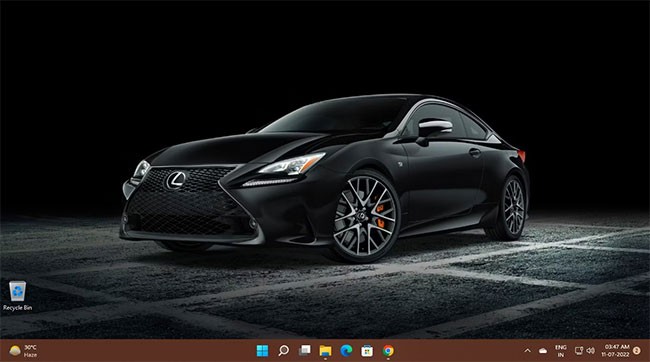
Le auto progettate appositamente occupano un posto speciale nella mente degli amanti della velocità. L'esperienza diventa più coinvolgente man mano che i colori si fanno più scuri, riflettendo una vista mozzafiato.
Se ami le auto veloci e scure, adorerai questo tema Dark Cars con 17 sfondi HD con marchi e modelli di auto di lusso come Lamborghini, Audi, Aston Martin, Maserati, Lexus, ecc.
10. Amoled scuro
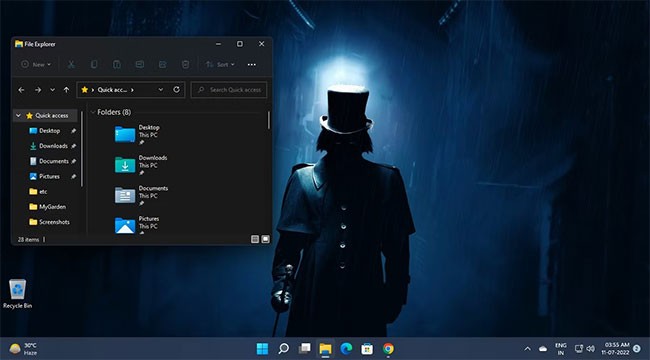
Se ami l'horror, il mistero e il fantasy, adorerai questo tema Dark Amoled. Il tema presenta scene di film ispirati agli zombi, storie horror e arte fantasy.
Creature malvagie, fantasmi, città infestate e foreste oscure: troverai tutto questo in questo tema dark con 16 sfondi HD premium per il tuo desktop Windows 11.
11. Spazio oscuro
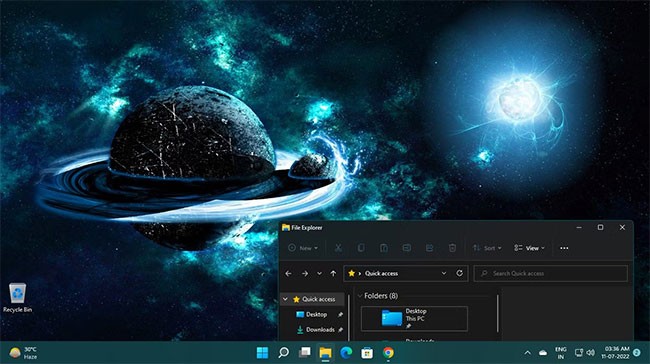
Se lo spazio e i suoi misteri vi affascinano, allora il tema Dark Space vi delizierà.
Con 18 sfondi ultra HD, questo tema scuro presenta scene come la luce scintillante delle stelle nella vasta oscurità, la bellezza dei pianeti circondati da colori vivaci e molte altre immagini mozzafiato per illuminare il tuo desktop e PC.